Kaip sužinoti „Windows 10“ našumo rodyklę
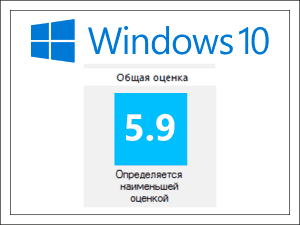
- 737
- 202
- Kirk Ward Sr.
Turinys
- Winsat paliko, kodas liko
- Padės WSAT ir WAWAERO WEI įrankis
- Komandos eilutės našumo rodyklė ir „PowerShell“
- Komandinė eilutė
- PowerShell
- Koks yra pradinis „Windows“ našumo įvertinimo tikslas?
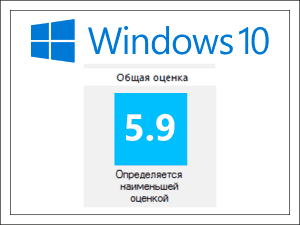
Kaip sužinoti „Windows 10“ našumo rodyklę ir kodėl šis indikatorius iš tikrųjų buvo skirtas, skaitykite šiandienos medžiagoje.
Winsat paliko, kodas liko
Sistemos naudingumas buvo atsakingas už našumo indekso nustatymą septyniuose Winsat.Exe. Tačiau jis atsako dabar. Ir „Windows 10“, keista, jis yra toje pačioje vietoje. Vienintelis dalykas, kurį prarastas naudingumas, pradedant nuo „Windows 8“, yra rezultatų išvesties funkcijos valdymo skydelyje. Likusi dalis yra programos kodas ir bandymo failai (vaizdo įrašų vaizdo apdorojimo greitis įvertinimas) liko nepaliestas, o tai reiškia, kad jį galima paleisti.Norėdami paguosti paaštrintus vartotojus, kūrėjų entuziastai „sukramtė“ Winsat naują grafinį apvalkalą. Veiklos rodyklė vėl tapo prieinama „Windows 10“, tačiau norint peržiūrėti, jis turės atsisiųsti trečios draugės programą.
Jei nenorite nieko atsisiųsti (arba tiesiog neieškote lengvų kelių), galite paleisti „WinSat“ be „ramentų“ - konsolės režimu. Perskaitykite rezultatą nebus per daug patogu, tačiau jame yra daugiau naudingos informacijos.
Padės WSAT ir WAWAERO WEI įrankis
Lengviausias būdas sužinoti geidžiamus vertinimus yra naudoti „WinSat“ programos -grafinio apvalkalo naudojimą. Jų yra du - panašūs vienas į kitą „su skirtingų autorių dvynių maišymo laipsniu“: WSAT Ir „Winaero Wei“ įrankis. Abu yra nemokami ir dirba be montavimo kietajame diske.WSAT atrodo taip:
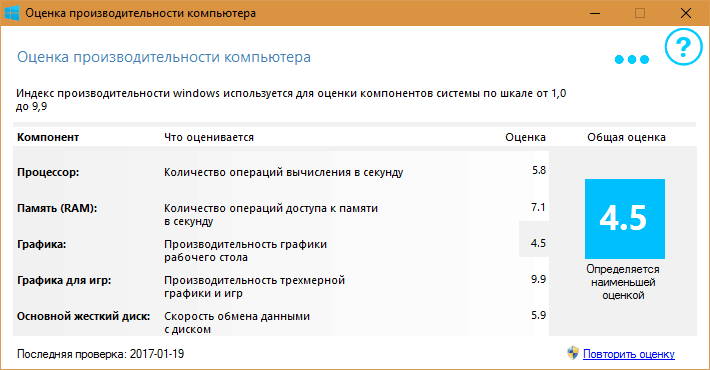
Ir „Winaero Wei“ įrankis - taigi:
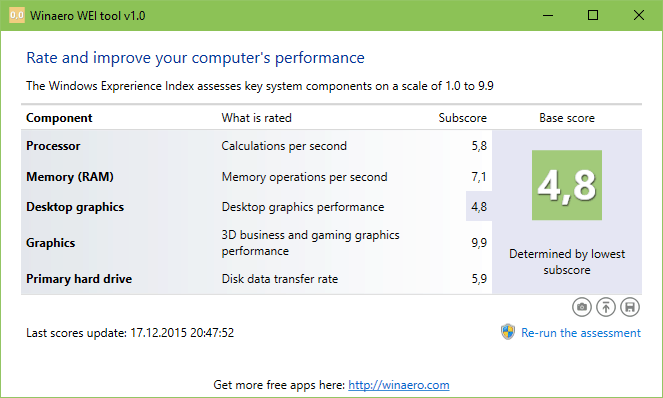
WSAT, be pagrindinio dalyko, žino Rusijos kalbą ir pateikia informaciją apie kompiuterinę įrangą atskirame lange (tam reikia spustelėti mygtuką „Troetoga“). „Winaero Wei“ įrankis nežino, jis nesidomi įrenginiais, tačiau jis leidžia jums atlikti ekrano kopiją ir išsaugoti rezultatus HTML faile (šių funkcijų mygtukai yra Pagrindinis įvertinimas).
Kaip matyti ekrano kopijose, programos rodmenys taip pat šiek tiek skiriasi - 4,5 ir 4,8 (neatitikimas vertinant darbalaukio grafikos veikimą). Jie skiriasi nuo ankstesnių „WinSat“ rodiklių: Kai „Windows 7“ buvo mano nešiojamame kompiuteryje, o jo našumo rodyklė buvo 4,7. Tačiau skirtingas vertinimas skirtingose OS yra normalus reiškinys.
Maksimalus įmanomas „Windows 8“ ir „10“ veikimas yra 9,9 taško (septynių lubos buvo 7,9). Minimalus - 1 taškas.
Jei naudingumo rodmenys abejotina, pavyzdžiui, galingas žaidimų kompiuteris staiga gavo įrenginį, spustelėkite “Pakartokite vertinimą"(" ("Re-Bėgti Įvertinimas").
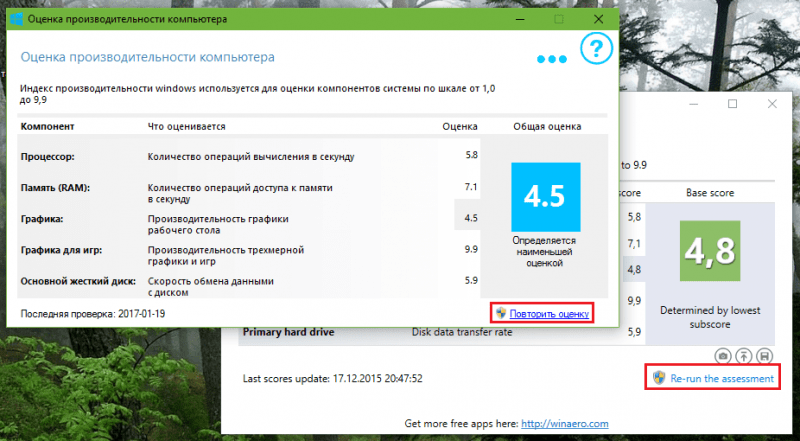
Komandos eilutės našumo rodyklė ir „PowerShell“
Komandinė eilutė
Norėdami paleisti „WinSAT“ konsolės režimu, atidarykite komandinę eilutę su administratoriaus teisėmis, nurodykite instrukcijas “„Winsat Prepop“"Ir spustelėkite įvestį. Parametras "Prepop„Programa nurodo, kad reikia pateikti rezultatus į XML dokumentus, iš kur mes tada ir ištraukiame dominančius duomenis.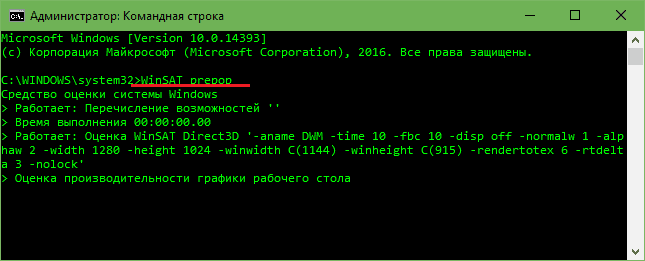
Atlikus instrukcijas komandinės eilutės lange, pasirodys daug teksto. Jums nereikia jo skaityti, tiesiog uždarykite konsolę ir atidarykite aplanką %SystemRoot%\Spektaklis \Winsat \Duomenų saugykla. Raskite jame dokumentą, kurio vardas prasideda nuo šiandienos datos ir baigiasi “Oficialus.Vertinimas (pradinis).Winsat.Xml". Paprastai jis yra vienas sunkiausių.
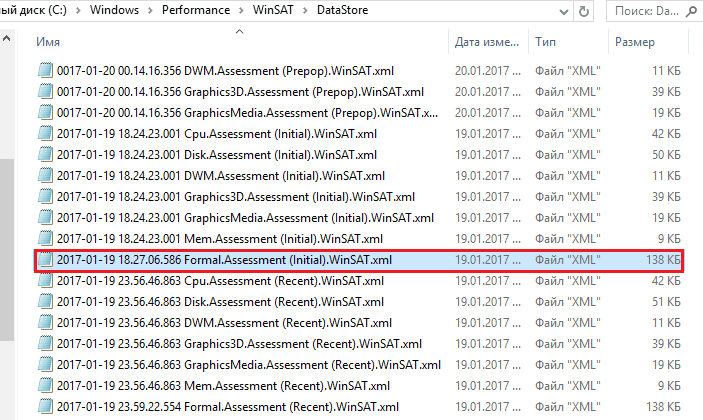
Atidarykite šį failą „Internet Explorer“ naršyklėje. Raskite žymas puslapyje <WINSPR>WINSPR>. Tarp jų yra tai, ką norite žinoti.
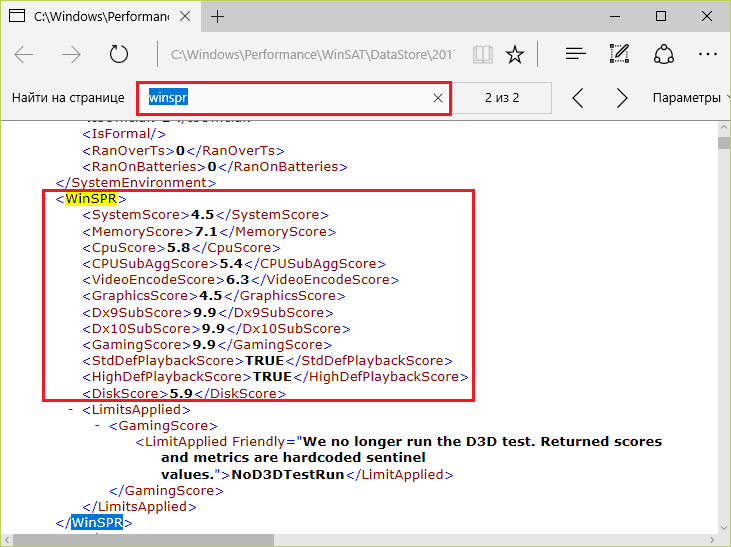
Čia:
- „Systemscore“ - Konsoliduotas vertinimas (jis yra mažiausias).
- Atminties - RAM greitis (RAM).
- CPUSCORE - Procesoriaus skaičiavimo operacijų per sekundę skaičius.
- CPUSUBAGGSCORE - Papildomas „Nimble“ procesoriaus įvertinimas.
- „VideoEncodeScore“ - Vaizdo kodavimo greitis.
- „GraphicsScore“ - Į bendrą vaizdo veikimą, „WinSat“ ir analogus atsižvelgiama kaip į darbalaukio tvarkaraščius.
- „DX9SUBSCORE“ - „DirectX 9“ greitis.
- „DX10SubScore“ - „DirectX 10“ greitis.
- „Gamingscore“ - Spektaklis žaidimuose, išskyrus „Directx“ versiją
- Diskscore - Sistemos disko greitis.
„WinSat“ įvertina tik sistemos disko veikimą, išskyrus tai, ar kompiuteryje yra kitų diskų.
PowerShell
Norėdami atidaryti „PowerShell“ konsolę, eikite į paiešką, įveskite užklausą (atitinkančią programos pavadinimą), spustelėkite Rastą ir pasirinkite Dešinė pelė ir pasirinkite "Paleiskite iš administratoriaus".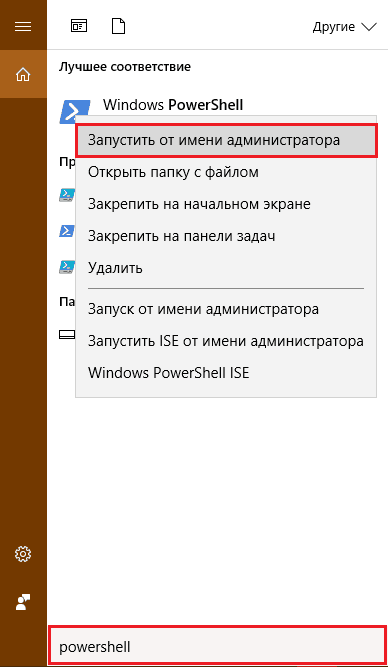
Įdėkite instrukcijas į mėlyną langą Gaukite-WMioBject -Klasė Win32_Winsat Ir paspauskite įvestį. Rezultatas nereikia niekur eiti - jis bus rodomas žemiau.
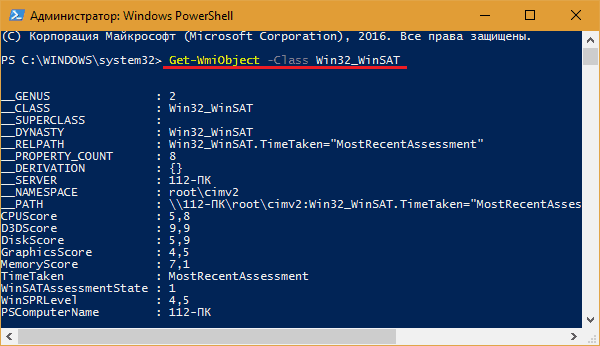
Čia vadinamas konsoliduotas našumo indeksas „WinSpralvel“. Likę „nesuprantami žodžiai“ jau yra jums pažįstami.
Galite paleisti „PowerShell“ iš komandinės eilutės (žinoma, iš administratoriaus). Norėdami tai padaryti, tiesiog užpildykite komandą joje “PowerShell"ir tada, kai raidės pasirodys prieš įvesties kvietimą"Ps"Įveskite pagrindinę instrukciją.
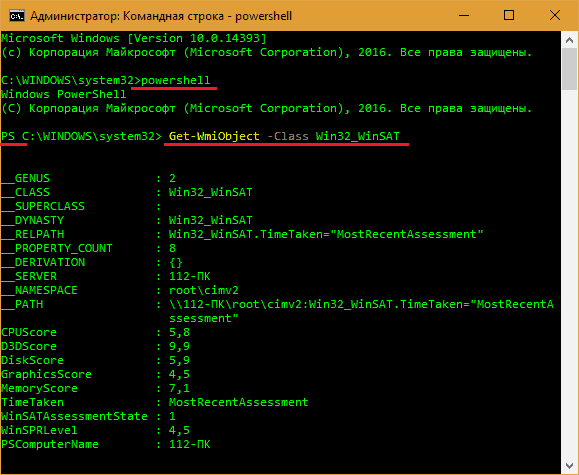
Rezultatas, kaip matyti ekrano kopijose, yra toks pat kaip ir jo gimtoje mėlynoje konsolėje.
Koks yra pradinis „Windows“ našumo įvertinimo tikslas?
„Windows Wista“ ir „7“ dienomis našumo rodyklė buvo skirta padėti vartotojams pasirinkti programinę įrangą, atsižvelgiant į kompiuterio galimybes. Šiandien „Microsoft“ puolė suvienyti visų tipų įrenginių (PC, planšetinių kompiuterių, išmaniųjų telefonų) programinę įrangą, todėl, pasak kūrėjų, tokio įvertinimo poreikis dingo.- « Geriausi 2017 m. Pradžios išmanieji telefonai, kurių vertė iki 15 000 rublių
- Kaip įdiegti IPTV „Smart TV TV LG“ ir „Samsung“ »

